Kiedy wprowadzasz dane do arkusza kalkulacyjnego, może być konieczne zwolnienie miejsca na więcej. Możesz wstawić jedną lub więcej kolumn, aby uwzględnić dodatkowe dane. Pokażemy Ci, jak dodać kolumny w Arkuszach Google, w tym o tym, jak wstawić pojedynczą kolumnę po lewej lub prawej stronie oraz jak dodać wiele kolumn do arkusza.
Zawartość
- Dodaj jedną kolumnę w Arkuszach Google
- Dodaj wiele kolumn w Arkuszach Google
Polecane filmy
Łatwy
5 minut
przeglądarka internetowa
konto Google
Dodaj jedną kolumnę w Arkuszach Google
Odwiedzać Arkusze Google, zaloguj się na swoje konto Google i otwórz skoroszyt w arkuszu, którego chcesz użyć.
Krok 1: Wybierz kolumnę sąsiadującą z tą, którą chcesz dodać. Można to zrobić wybierając nagłówek kolumny.
Przykładowo chcemy wstawić kolumnę pomiędzy kolumnami C i D, więc wybieramy kolumnę C.

Krok 2: Wybierz Strzałka po prawej stronie nagłówka kolumny, aby wyświetlić menu rozwijane.

Powiązany
- Jak dodać czcionki do Prezentacji Google: przewodnik krok po kroku
- Co to jest Google Bard? Oto jak korzystać z tego rywala ChatGPT
- Jak zrobić zrzut ekranu na komputerze lub laptopie z systemem Windows
Krok 3: Wybierać Wstaw 1 kolumnę po lewej stronie Lub Wstaw 1 kolumnę po prawej stronie, w zależności od tego, gdzie chcesz umieścić kolumnę. Na naszym przykładzie wybieramy Wstaw 1 kolumnę po prawej stronie.

Krok 4: Następnie w wybranym miejscu zostanie wstawiona pusta kolumna.
Alternatywnie możesz wybrać Wstawić z menu lub kliknij prawym przyciskiem myszy sąsiednią kolumnę. Następnie wybierz Wstaw 1 kolumnę po lewej stronie Lub Wstaw 1 kolumnę po prawej stronie.

Dodaj wiele kolumn w Arkuszach Google
Z pewnością nie musisz dodawać tylko jednej kolumny na raz, jeśli chcesz wstawić więcej. Równie łatwo możesz dodać wiele kolumn na raz.
Krok 1: Wybierz liczbę kolumn, które chcesz wstawić. Można to zrobić zaznaczając pierwszą kolumnę i przeciągając po pozostałych.
Na przykład chcemy dodać trzy kolumny między kolumnami C i D, więc wybieramy kolumny A, B, I C.
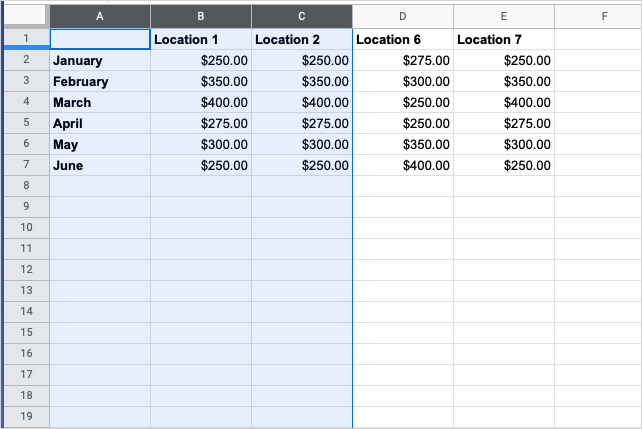
Krok 2: Wybierz Strzałka po prawej stronie jednego z nagłówków kolumn w grupie, aby wyświetlić menu rozwijane.
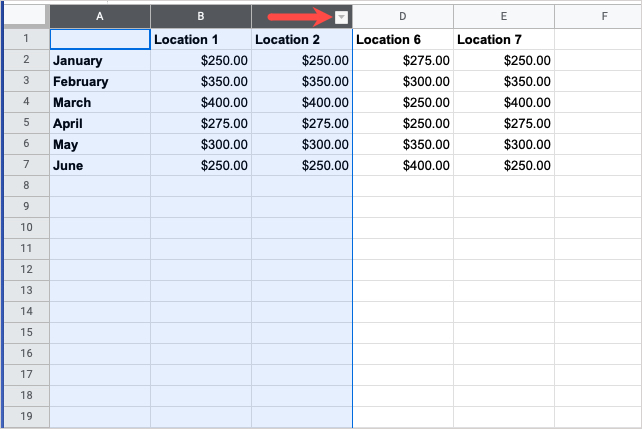
Krok 3: Wybierać Wstaw 3 kolumny po lewej stronie Lub Wstaw 3 kolumny po prawej stronie, w zależności od tego, gdzie chcesz umieścić kolumny. Arkusze Google automatycznie wprowadzają liczbę kolumn wybranych w menu rozwijanym.
Na naszym przykładzie wybieramy Wstaw 3 kolumny po prawej stronie.

Krok 4: Zobaczysz wtedy dodane puste kolumny w zależności od liczby wybranych kolumn.
Alternatywnie możesz wybrać Wstawić z menu lub kliknij prawym przyciskiem myszy grupę kolumn. Następnie wybierz Wstaw 3 kolumny po lewej stronie Lub Wstaw 3 kolumny po prawej stronie.
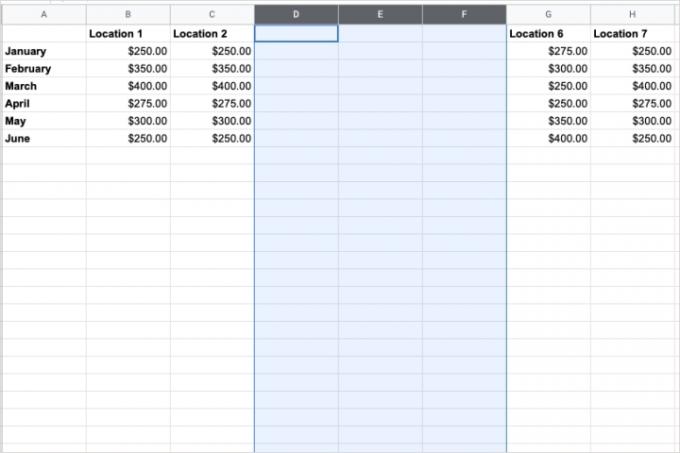
Skoro już wiesz, jak dodawać kolumny w Arkuszach Google, przyjrzyj się, jak to zrobić zablokować komórki lub jak to zrobić połączyć komórki w swoim arkuszu kalkulacyjnym.
Zalecenia redaktorów
- Dlaczego Google ogranicza dostęp do sieci niektórym swoim pracownikom?
- Google Bard może teraz mówić, ale czy może zagłuszyć ChatGPT?
- Jak dodać gry zewnętrzne do swojej biblioteki Steam
- Jak korzystać z Google SGE — wypróbuj samodzielnie funkcję wyszukiwania generatywnego
- Jak usunąć stronę w Dokumentach Google
Ulepsz swój styl życiaDigital Trends pomaga czytelnikom śledzić szybko rozwijający się świat technologii dzięki najnowszym wiadomościom, zabawnym recenzjom produktów, wnikliwym artykułom redakcyjnym i jedynym w swoim rodzaju zajawkom.


